win11 win+r没反应怎么办 win11快捷键win+r没反应修复方法
更新时间:2024-01-23 09:54:20作者:runxin
在win11系统中,用户可以通过运行窗口输入命令来快速打开一些功能界面,同时也能够通过快捷键来调出运行窗口,可是有用户却反馈自己win11系统中快捷键win+r调出运行窗口没反应,对此win11 win+r没反应怎么办呢?以下就是有关win11快捷键win+r没反应修复方法。
具体方法:
方法一:
检查是否是键盘出现问题了,确认是不是存在损坏或者键盘被锁定了,如果是被锁定了可以按下图的【numlock】解除锁定。

方法二:
1、键盘正常的情况下还有问题,就右键【开始菜单】或者【win+r】,打开【运行】。
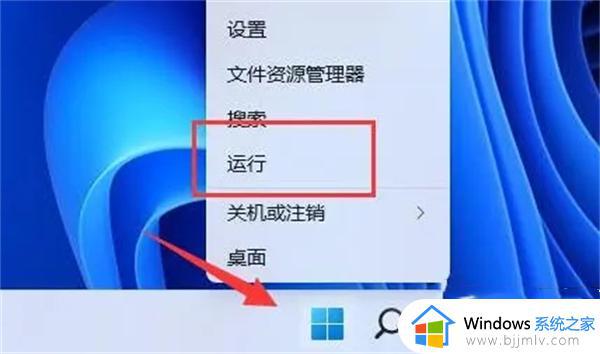
2、输入【gpedit.msc】回车打开组策略。
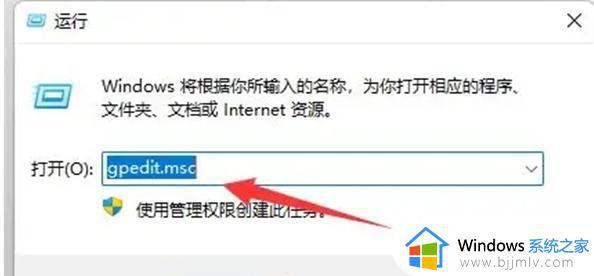
3、进入【用户配置】,打开【管理模板】下的【Windows组件】。
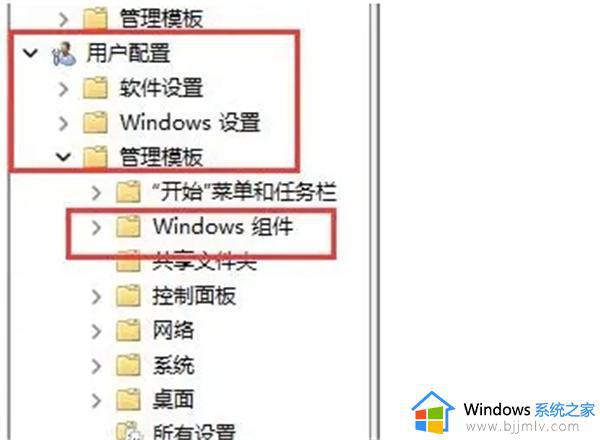
4、再进入左侧列表下的【文件资源管理器】。
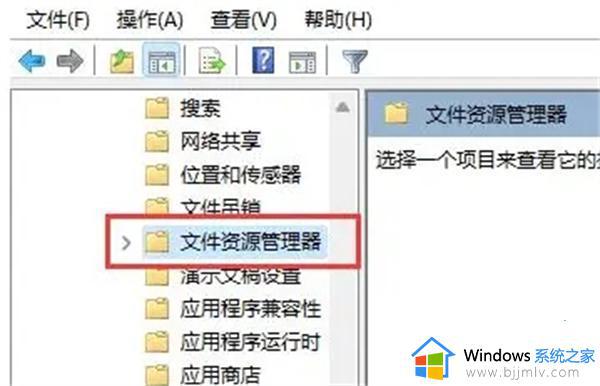
5、双击打开右侧的【关闭Windows键热键】。
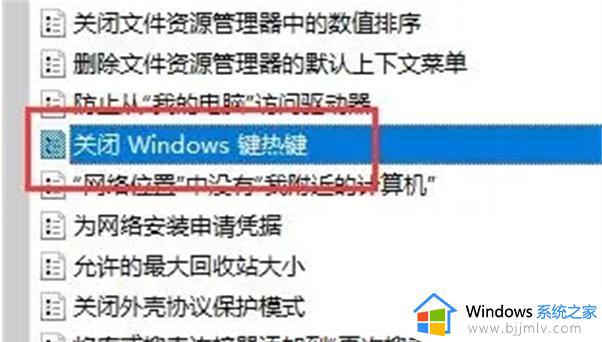
6、勾选左上角【未配置】再点击【确定】保存即可解决问题。
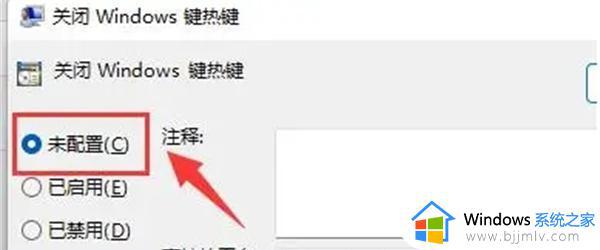
关于win11快捷键win+r没反应修复方法就和大家简单介绍到这了,还有不清楚的用户就可以参考一下小编的步骤进行操作,希望能够对大家有所帮助。
win11 win+r没反应怎么办 win11快捷键win+r没反应修复方法相关教程
- win11的win+r没反应怎么办 win11组合键win+r用不了修复方法
- win键没反应win11怎么办 win11键盘按win键无反应如何修复
- 屏幕录制win11快捷键没反应怎么办 win11屏幕录制快捷键没反应修复方法
- win11快捷键用不了怎么回事 win11快捷键没反应了修复方法
- windows11快捷键没反应怎么办 windows11快捷键键不能用了修复方法
- win11键盘全部没反应怎么办 win11键盘没反应修复方法
- win11左键点击没反应怎么办 win11左边点击没反应修复方法
- windows11截屏快捷键没用了怎么办 windows11截图后没反应修复方法
- win11桌面右键无反应怎么办 win11桌面点击右键没反应修复方法
- win11快捷键没反应怎么办 win11快捷键失效了如何解决
- win11恢复出厂设置的教程 怎么把电脑恢复出厂设置win11
- win11控制面板打开方法 win11控制面板在哪里打开
- win11开机无法登录到你的账户怎么办 win11开机无法登录账号修复方案
- win11开机怎么跳过联网设置 如何跳过win11开机联网步骤
- 怎么把win11右键改成win10 win11右键菜单改回win10的步骤
- 怎么把win11任务栏变透明 win11系统底部任务栏透明设置方法
热门推荐
win11系统教程推荐
- 1 怎么把win11任务栏变透明 win11系统底部任务栏透明设置方法
- 2 win11开机时间不准怎么办 win11开机时间总是不对如何解决
- 3 windows 11如何关机 win11关机教程
- 4 win11更换字体样式设置方法 win11怎么更改字体样式
- 5 win11服务器管理器怎么打开 win11如何打开服务器管理器
- 6 0x00000040共享打印机win11怎么办 win11共享打印机错误0x00000040如何处理
- 7 win11桌面假死鼠标能动怎么办 win11桌面假死无响应鼠标能动怎么解决
- 8 win11录屏按钮是灰色的怎么办 win11录屏功能开始录制灰色解决方法
- 9 华硕电脑怎么分盘win11 win11华硕电脑分盘教程
- 10 win11开机任务栏卡死怎么办 win11开机任务栏卡住处理方法
win11系统推荐
- 1 番茄花园ghost win11 64位标准专业版下载v2024.07
- 2 深度技术ghost win11 64位中文免激活版下载v2024.06
- 3 深度技术ghost win11 64位稳定专业版下载v2024.06
- 4 番茄花园ghost win11 64位正式免激活版下载v2024.05
- 5 技术员联盟ghost win11 64位中文正式版下载v2024.05
- 6 系统之家ghost win11 64位最新家庭版下载v2024.04
- 7 ghost windows11 64位专业版原版下载v2024.04
- 8 惠普笔记本电脑ghost win11 64位专业永久激活版下载v2024.04
- 9 技术员联盟ghost win11 64位官方纯净版下载v2024.03
- 10 萝卜家园ghost win11 64位官方正式版下载v2024.03